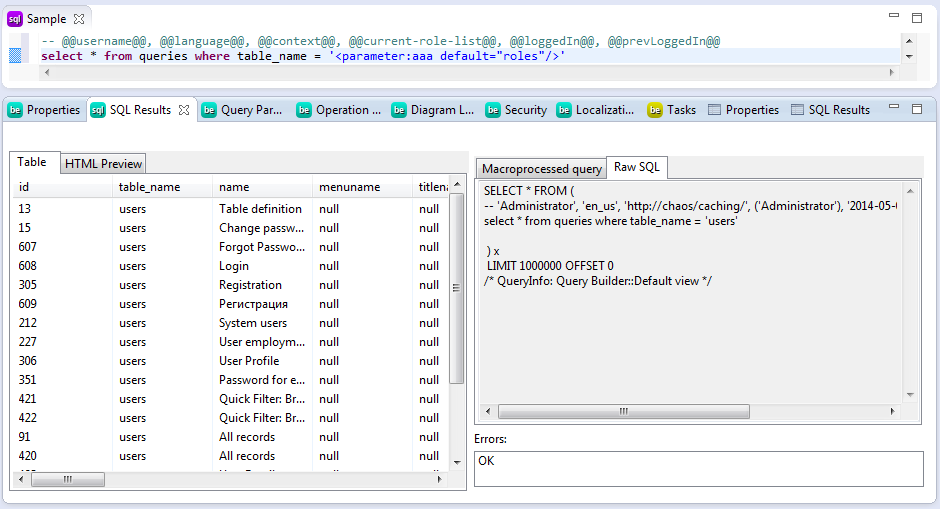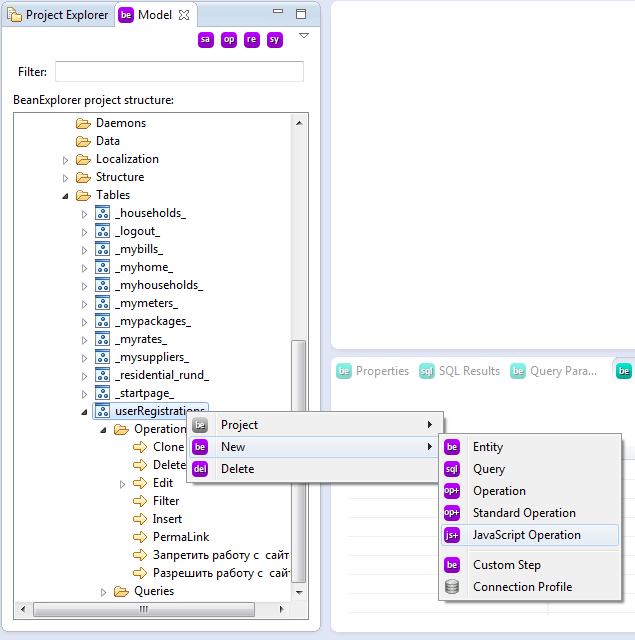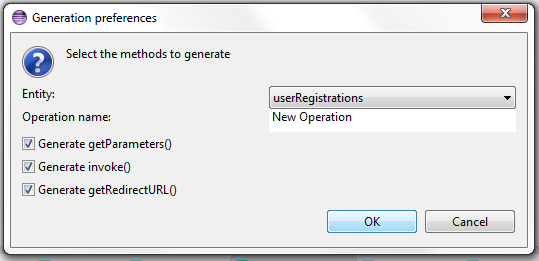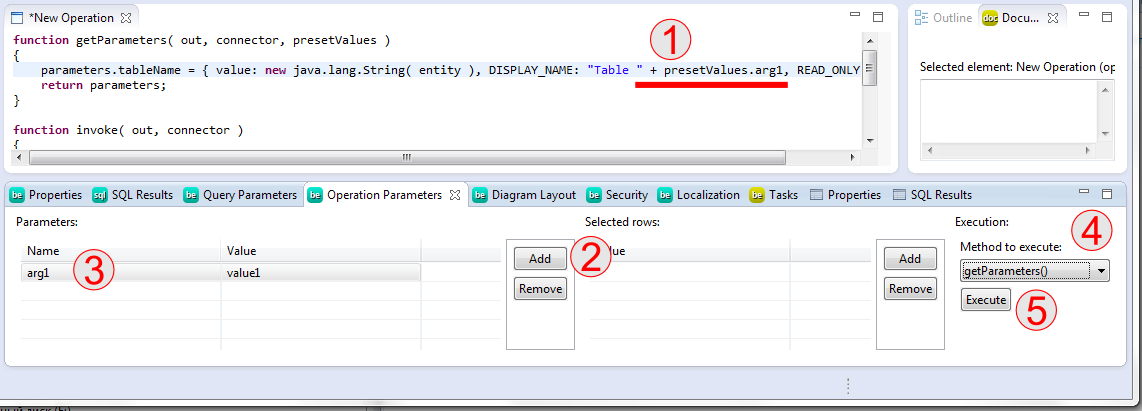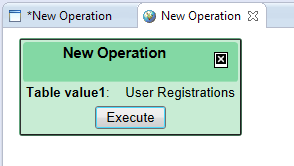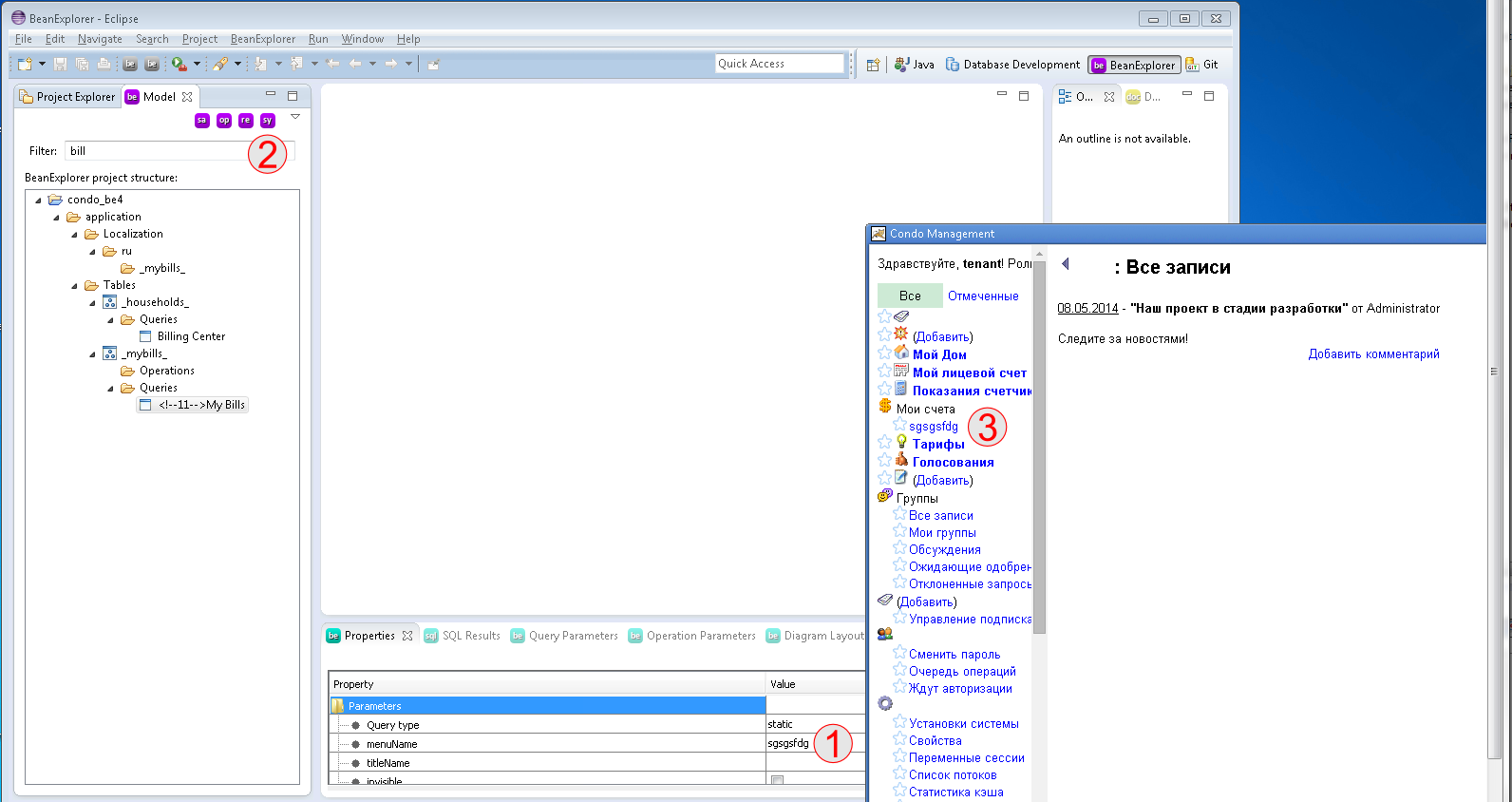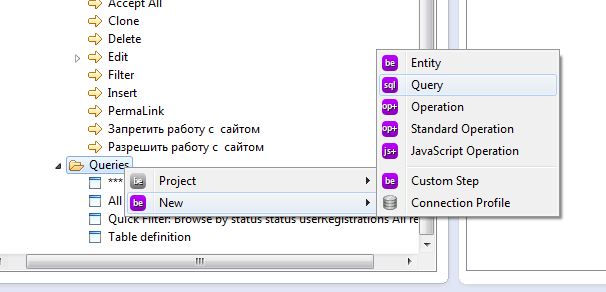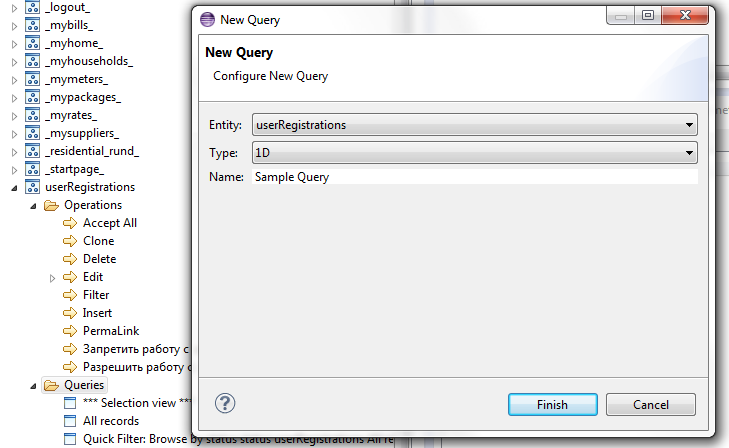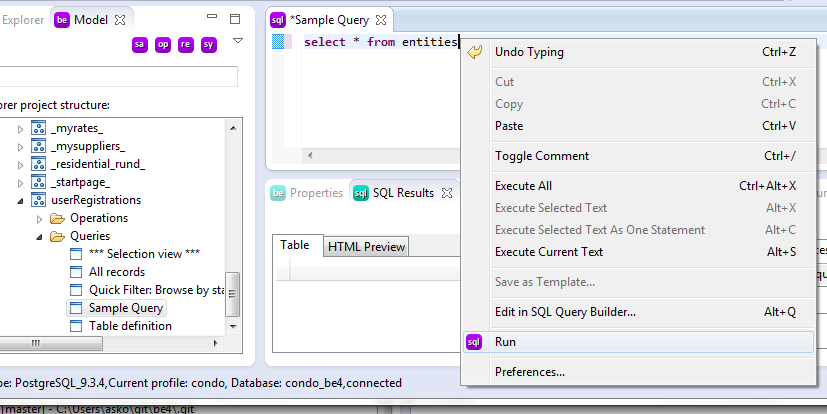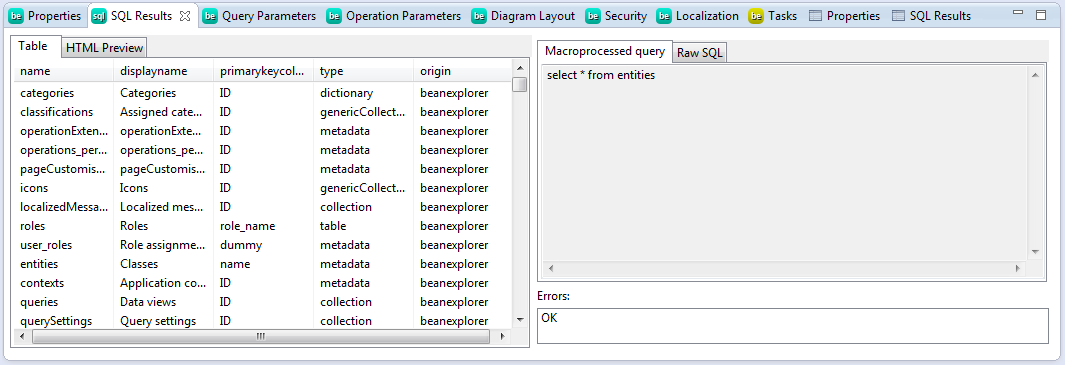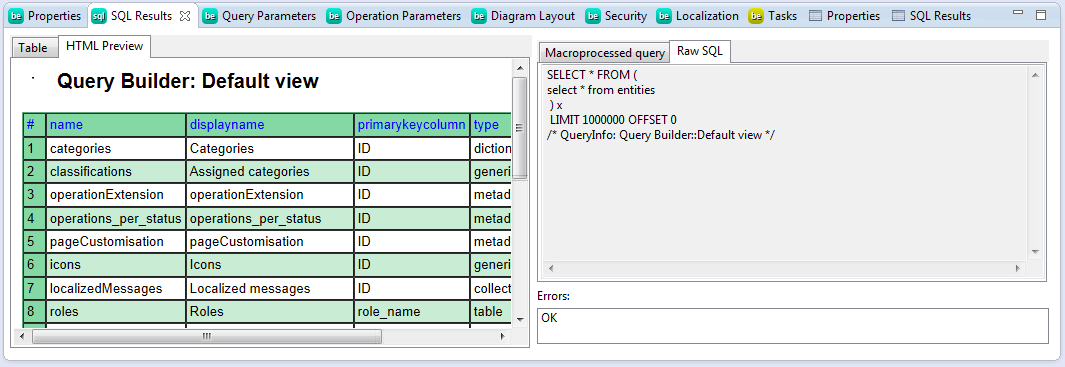Usecases — различия между версиями
Материал из DevelopmenOnTheEdge
Asko (обсуждение | вклад) (→Usecase: создание запроса) |
Asko (обсуждение | вклад) (→Usecase: создание запроса) |
||
| Строка 36: | Строка 36: | ||
=== Usecase: создание запроса === | === Usecase: создание запроса === | ||
1. Создание запроса. | 1. Создание запроса. | ||
| + | |||
[[Файл:Query1.png]] | [[Файл:Query1.png]] | ||
| + | |||
2. Ввод параметров запроса. | 2. Ввод параметров запроса. | ||
| + | |||
[[Файл:Query2.png]] | [[Файл:Query2.png]] | ||
| + | |||
3. Пишем запрос и запускаем. | 3. Пишем запрос и запускаем. | ||
| + | |||
[[Файл:Query3.png]] | [[Файл:Query3.png]] | ||
| + | |||
4. Смотрим результаты запроса. | 4. Смотрим результаты запроса. | ||
| + | |||
[[Файл:Query4.png]] | [[Файл:Query4.png]] | ||
| + | |||
[[Файл:Query5.png]] | [[Файл:Query5.png]] | ||
Версия 11:47, 25 августа 2014
Содержание
Оглавление
- Usecase: создание операции
- Usecase: обновление реального приложения после изменений
- Usecase: создание запроса
- Usecase: пример с PlaceHolders
Usecase: создание операции
- Шаг 1. Создание JavaScript/server операции.
- Шаг 2. Ввод параметров для генерации кода операции.
- Шаг 3.
- Изменяем что-нибудь в коде операции.
- Добавлием и
- изменяем параметры для операции.
- Выбираем метод для запуска.
- Запускаем.
- Шаг 4. Смотрим результат в браузере.
Usecase: обновление реального приложения после изменений
Сначала убеждаемся, что Tomcat запущен, и что открыт проект, который обращается к той же базе данных, что и приложение в Tomcat.
Затем...
- Меняем что-нибудь в проекте.
- Нажимаем кнопку с надписью "sy" ("Synchronize with database") или BeanExplorer->Synchronize With Database.
- Обновляем страницу и видим результат. Моментально.
Usecase: создание запроса
1. Создание запроса.
2. Ввод параметров запроса.
3. Пишем запрос и запускаем.
4. Смотрим результаты запроса.
Usecase: пример с PlaceHolders
1. Вводим код с PlaceHolders, добавляем параметров в Query Parameters view.
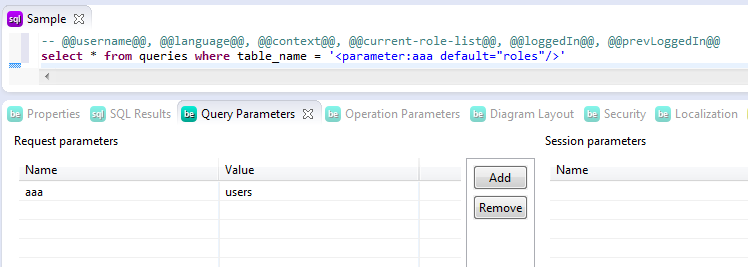 2. Запускаем запрос и смотрим результаты (блаблабла = 'users').
2. Запускаем запрос и смотрим результаты (блаблабла = 'users').